4 월 업데이트 2024: 우리의 최적화 도구를 사용하여 오류 메시지를 받지 않고 시스템 속도를 늦추십시오. 지금 다운로드 이 링크
- 다운로드 및 설치 여기에 수리 도구.
- 컴퓨터를 스캔하도록 합니다.
- 그러면 도구가 컴퓨터 수리.
Windows 업데이트 중간에 오류 코드 0x80244022이 표시되면 당황하지 마십시오. 많은 사용자들도 이러한 두통을 앓고있었습니다. 이 오류는 Windows 10 설치 폴더가 완료되지 않았거나 손상되었음을 나타냅니다. 글쎄, 어떻게 고칠 수 있니?
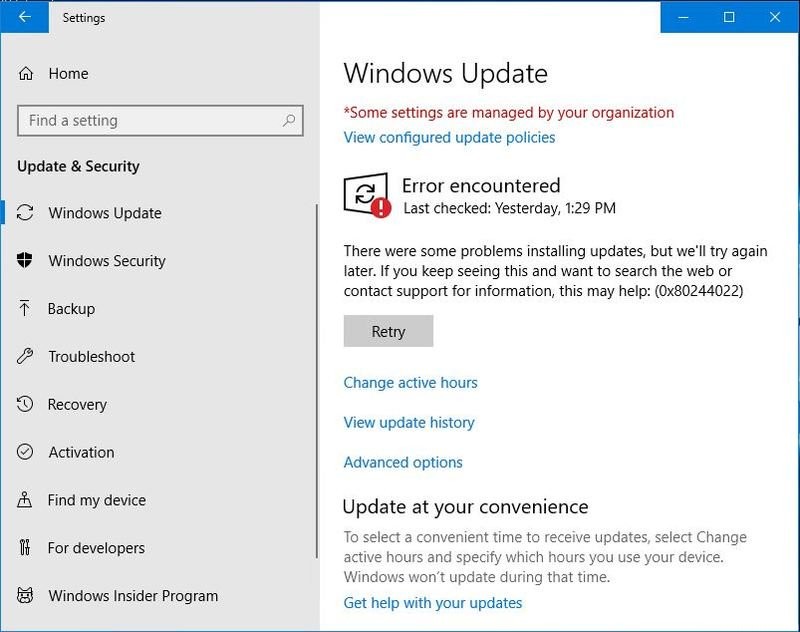
이 오류는 Windows Update 서비스에서 오류가 발생 함 Microsoft Update 웹 사이트에 연결하고 다운로드하고 업데이트를 설치하는 등이 오류가 발생한 이유가 항상 명확하지는 않으므로 시스템 진단을 수행하여 문제의 원인을 수정하는 것이 좋습니다.
Windows Update 또는 Windows Update 로그에서 0x80244022 오류가 표시되면 네트워크 오류입니다.
WSUS를 사용하는 경우 WSUS가 작동하는 IIS AppPool이 중지되었으며 시작해야한다는 표시 일 수 있습니다.
2024년 XNUMX월 업데이트:
이제 이 도구를 사용하여 파일 손실 및 맬웨어로부터 보호하는 등 PC 문제를 방지할 수 있습니다. 또한 최대 성능을 위해 컴퓨터를 최적화하는 좋은 방법입니다. 이 프로그램은 Windows 시스템에서 발생할 수 있는 일반적인 오류를 쉽게 수정합니다. 손끝에 완벽한 솔루션이 있으면 몇 시간 동안 문제를 해결할 필요가 없습니다.
- 1 단계 : PC 수리 및 최적화 도구 다운로드 (Windows 10, 8, 7, XP, Vista - Microsoft Gold 인증).
- 2 단계 : "스캔 시작"PC 문제를 일으킬 수있는 Windows 레지스트리 문제를 찾으십시오.
- 3 단계 : "모두 고쳐주세요"모든 문제를 해결합니다.
- IIS 관리자 시작
- POOLS 적용 영역을 확장하십시오.
- WSUSPOOL이 중지되면 마우스 오른쪽 버튼으로 클릭하고 시작을 선택합니다.
Microsoft는 업데이트 검색 중에 Windows Update 오류 80244022이 표시되면 Windows Update 서버에서 비정상적으로 많은 수의 업데이트를 요청할 수 있다고 지적합니다. 몇 분 정도 기다렸다가 업데이트를 다시 확인하는 것이 좋습니다.
Windows Update 문제 해결 0x80244022 :
시스템 문제 해결사 사용

공식 Windows 지원 페이지로 이동하여 해당 운영 체제 버전의 Windows Update 문제 해결사를 다운로드하십시오.
문제 해결을 저장 한 위치로 이동하여 wu.diagcab 파일을 시작하십시오.
문제 해결 단계를 수행 할 때 프로세스를 면밀히 모니터링하고 프로그램 문제를 해결하십시오.
시스템 날짜와 시간이 올바른지 확인하십시오.

1 시간 및 잘못된 시스템 데이터로 인해이 업데이트 오류 코드가 발생할 수 있습니다. 잘못된 날짜와 시간을 가진 시스템이 Windows 업데이트 오류의 주요 원인입니다. 따라서 잘못된 날짜를 설정 한 후 시스템을 업데이트하십시오.
컴퓨터의 날짜와 시간이 올바른지 확인하십시오. 하기 위해서:
- 동시에 Windows 이미지 + R 키를 눌러 명령 상자를 엽니 다.
- 작업의 명령 필드를 입력하십시오 : timedate.cpl을 입력하고 Enter를 누르십시오.
- 날짜 및 시간 변경을 눌러 컴퓨터의 현재 날짜, 시간 및 년을 지정하십시오.
- 날짜와 시간이 끝나면 Change Time Zone (시간대 변경)을 누르고 정확한 시간대가 있는지 확인하십시오.
Windows 업데이트 구성 요소 재설정

언급 한 모든 솔루션이 작동하지 않는다면 가장 좋은 방법은 Windows Update 구성 요소를 완전히 재설정 한 다음 업데이트를 수행하는 것입니다. 이 솔루션은이 외에도 많은 다른 Windows 업데이트 오류에 대해 작동하며 사람들은이 특정 오류 메시지와 관련하여 문제를 해결했다고 주장했습니다.
"명령 프롬프트"를 검색하고 마우스 오른쪽 단추로 클릭 한 다음 관리자 권한으로 실행을 선택합니다.
다음 명령을 사용하여 BITS 서비스, 암호화 서비스 및 Windows Update 서비스를 중지합니다. 각 주문 후 Enter를 클릭하고 작업이 완료 될 때까지 기다립니다.
네트워크 정지 비트
그만 그만 wuauserv
net stop appidsvc
net stop cryptsvc cryptsvc
아래 명령을 사용하여 sqmgr * .dat 파일을 삭제하십시오.
del "% ALLUSERSPROFILE % \ Application Data \ Microsoft \ Network \ Downloader \ qmgr * .dat"
전체 업그레이드 프로세스를 다시 시작할 수있는 Software Distribution의 폴더 이름을 바꿉니다. 다음 명령을 차례로 복사하거나 입력하여이 작업을 수행 할 수 있습니다.
ren % systemroot % \ SoftwareDistribution SoftwareDistribution.bak
ren % systemroot % \ system32 \ catroot2 catroot2.bak
https://stackoverflow.com/questions/50179349/windows-update-error-0x80244022
전문가 팁 : 이 복구 도구는 리포지토리를 검색하고 이러한 방법이 효과가 없는 경우 손상되거나 누락된 파일을 교체합니다. 문제가 시스템 손상으로 인한 대부분의 경우에 잘 작동합니다. 또한 이 도구는 시스템을 최적화하여 성능을 최대화합니다. 그것은에 의해 다운로드 할 수 있습니다 여기를 클릭

CCNA, 웹 개발자, PC 문제 해결사
저는 컴퓨터 애호가이자 실습 IT 전문가입니다. 컴퓨터 프로그래밍, 하드웨어 문제 해결 및 수리 분야에서 수년간의 경험을 갖고 있습니다. 저는 웹 개발과 데이터베이스 디자인 전문입니다. 네트워크 디자인 및 문제 해결을위한 CCNA 인증도 받았습니다.

